
手机视频怎么设置动态锁屏 小米手机动态锁屏设置教程
发布时间:2024-10-28 10:36:44 来源:锐得游戏网
在如今的智能手机时代,人们越来越喜欢个性化定制自己的手机,其中动态锁屏成为了一种流行的选择,小米手机作为一款备受欢迎的智能手机品牌,也提供了丰富的动态锁屏设置选项,让用户能够根据个人喜好随意更改锁屏风格。如何设置小米手机的动态锁屏呢?接下来我们就来一起看看小米手机动态锁屏的设置教程。
小米手机动态锁屏设置教程
方法如下:
1.在小米手机的桌面上,打开“相册”功能。
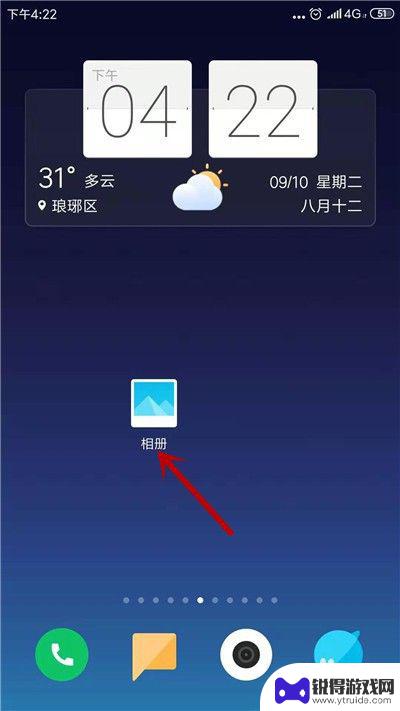
2.打开要设置为动态锁屏的视频,点击“更多”选项。

3.接下来,点击“设置为视频壁纸”选项。

4.点击左下角的“设为壁纸”选项,如图所示。
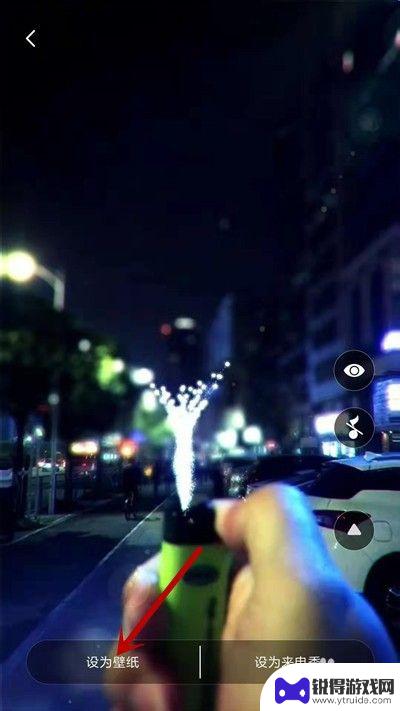
5.接着,选择应用的方式为“应用锁屏”选项。

6.在界面中,出现“无声模式配置成功”即可设置完成。

7.把手机锁屏,然后可看到动态锁屏的效果。
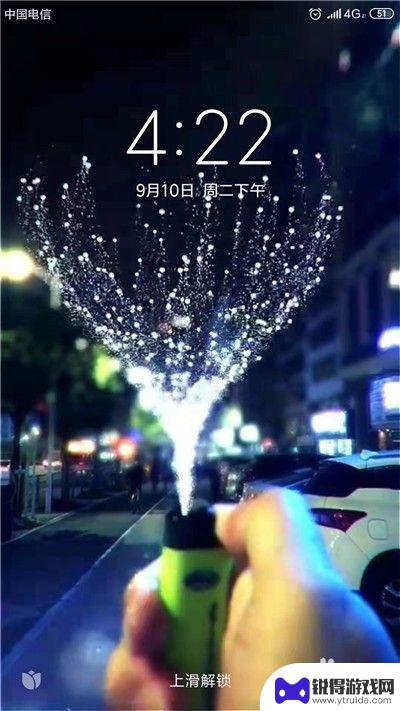
以上就是手机视频怎么设置动态锁屏的全部内容,如果有遇到这种情况,那么你就可以根据小编的操作来进行解决,非常的简单快速,一步到位。
热门游戏
- 相关教程
- 小编精选
-
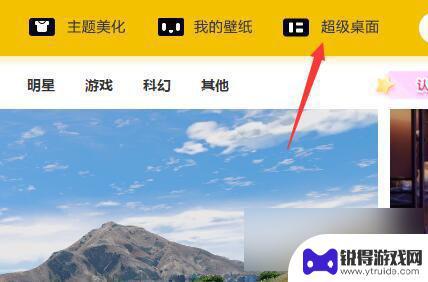
手机元气壁纸怎么设置动态锁屏 元气桌面壁纸动态锁屏设置教程
在现代社会手机已经成为人们生活中不可或缺的工具,而手机壁纸的选择更是能够影响到用户的心情和使用体验,动态锁屏壁纸作为一种新潮的壁纸形式,可以为用户带来更加生动和有趣的视觉体验。...
2024-03-12
-

荣耀手机手机怎么设置锁屏动态 华为手机怎么设置动态壁纸
荣耀手机手机怎么设置锁屏动态,随着科技的不断进步,手机已经成为人们生活中必不可少的工具之一,而在手机的个性化设置中,锁屏动态和动态壁纸更是让人眼前一亮的功能。荣耀手机和华为手机...
2023-11-27
-
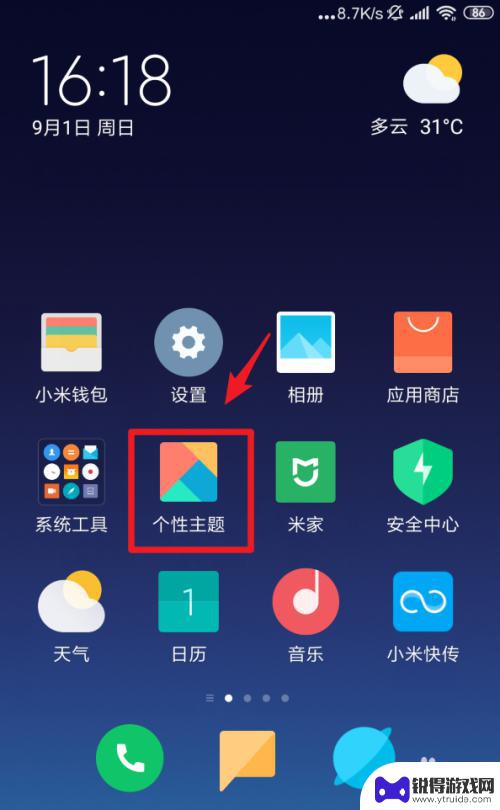
有声动态手机壁纸怎么设置 手机有声视频桌面动态锁屏壁纸设置步骤
有声动态手机壁纸怎么设置,有声动态手机壁纸是一种令人眼前一亮的手机个性化功能,它能够通过动态的视觉效果和生动的声音,为我们带来更加丰富多彩的手机使用体验,对于许多人来说,设置有...
2023-08-18
-
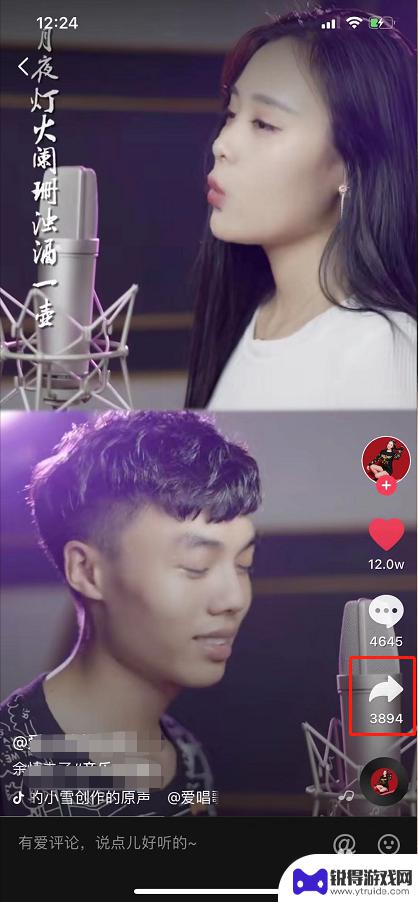
苹果手机如何将视频设置为动态壁纸 iPhone视频动态壁纸怎么设置
iPhone手机是目前市面上最受欢迎的智能手机之一,其强大的功能和稳定的系统备受用户青睐,其中将视频设置为动态壁纸是许多用户喜爱的功能之一。通过这种方式,用户可以在锁屏和桌面上...
2024-08-17
-

苹果手机怎么锁屏换壁纸 iOS手机怎么设置动态锁屏壁纸
苹果手机作为一款备受欢迎的智能手机,其锁屏壁纸设置功能也备受用户关注,在iOS系统中,用户可以轻松地更换锁屏壁纸,甚至还可以设置动态锁屏壁纸,让手机屏幕更加生动和个性化。通过简...
2024-05-05
-

苹果手机如何设置动图开屏 苹果手机如何设置动态锁屏壁纸
苹果手机作为一款备受欢迎的智能手机,其个性化设置功能一直备受用户关注,动图开屏和动态锁屏壁纸是其中让人眼前一亮的特色功能。动图开屏可以将动态图片设置为手机开机时的欢迎界面,让用...
2023-11-06
-

苹果6手机钢化膜怎么贴 iPhone6苹果手机如何正确贴膜钢化膜
苹果6手机作为一款备受追捧的智能手机,已经成为了人们生活中不可或缺的一部分,随着手机的使用频率越来越高,保护手机屏幕的需求也日益增长。而钢化膜作为一种有效的保护屏幕的方式,备受...
2025-02-22
-

苹果6怎么才能高性能手机 如何优化苹果手机的运行速度
近年来随着科技的不断进步,手机已经成为了人们生活中不可或缺的一部分,而iPhone 6作为苹果旗下的一款高性能手机,备受用户的青睐。由于长时间的使用或者其他原因,苹果手机的运行...
2025-02-22















